様々な投資にチャレンジしているくりのすけです。
今日は、「webから取得したデータをデータベースに入れていきたい」なんて思いが出てきて、データベースとPythonってどうつながって、どんなコードで動いているか知りたくなって調べていました。
ちなみに、Python自体は、もともとEDINETからデータを抜き出すために少しかじった程度のド素人です。
そんな中で、Pythonのフレームワークである「Flask」を使ったサンプルコードがネットにあったので早速チャレンジしてみました。
しかし、そんな興味本位がスタートでつまづき、2時間ほどネットの大海原をさまようことに…泣

そんな中で出会ったエラーと解決策を紹介します。
現象と状況
まずは、ターミナルからFlaskを下のコードでインストール
pip install Flaskすると

なぜか、すでに入っていた模様…
このまま、テキストエディタの「Visual Studio Code」を使って試してみることに…
ネットから拾ってきたサンプルコードはこんな感じです。
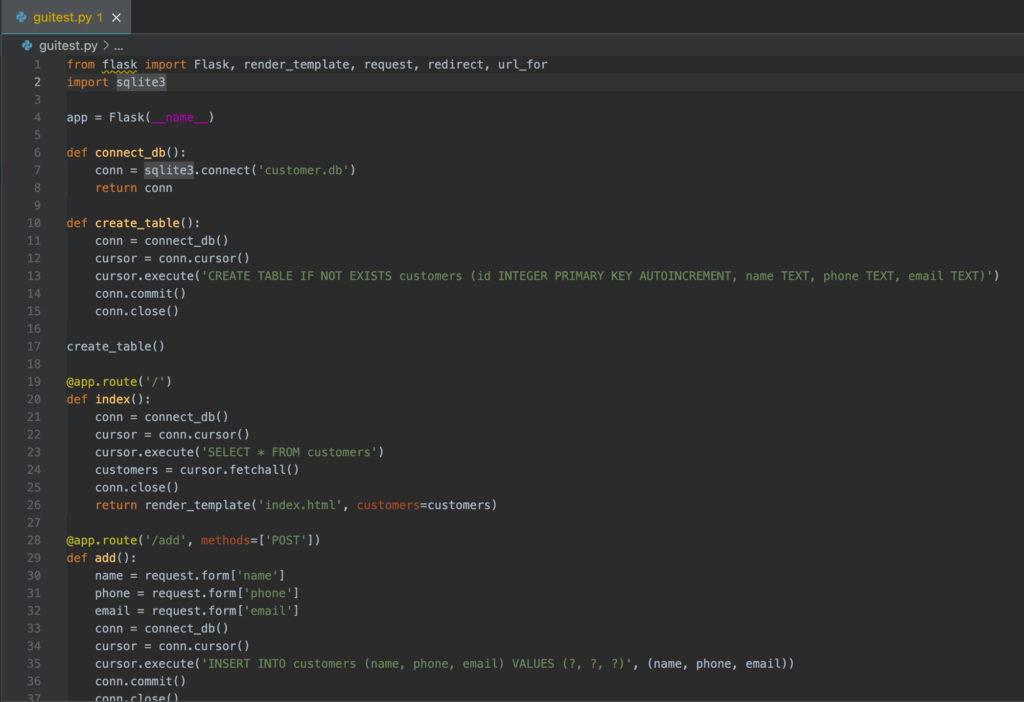

あれれーおかしいぞー!

インストールしたはずなのに“flask”の箇所に波線があらわれてる
実行してみると、
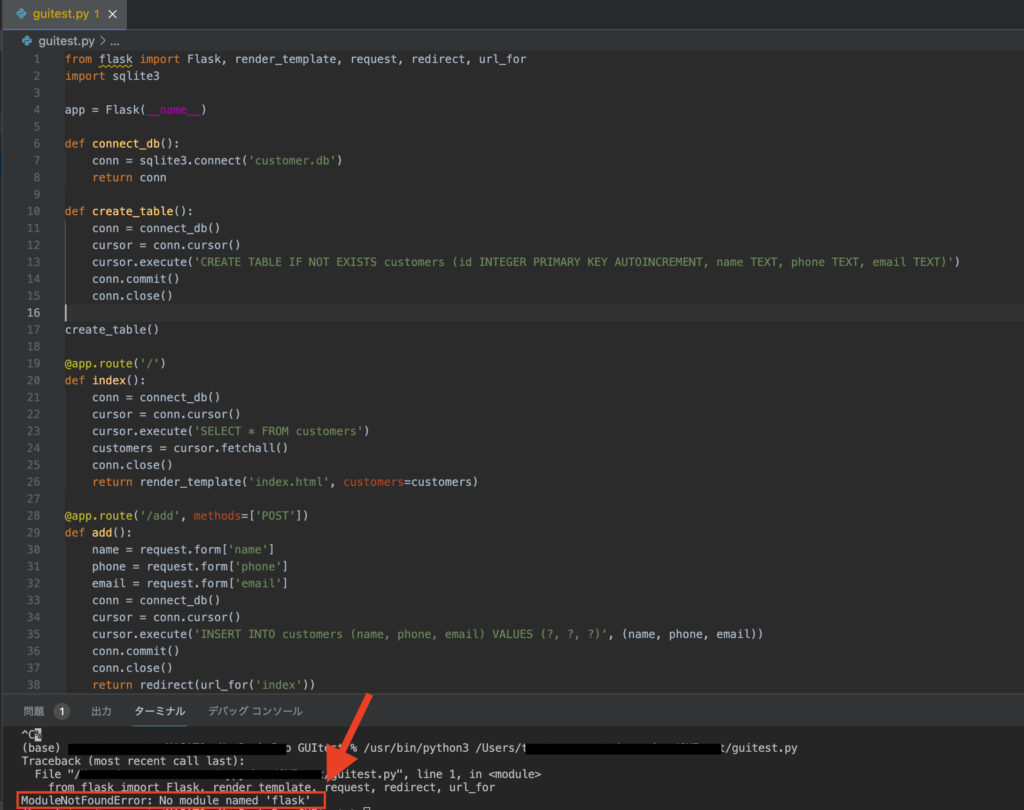
出ました「ModuleNotFoundError: No module named ‘flask’」
ここから2時間程度悩むことに…
原因
早速原因から言いますと、
“Flaskのインストール場所“と“Visual Studio CodeのPythonパス”が一致してなかった
どういうことかと言うと、
私の場合、なぜかPythonのバージョンをいくつかインストールしていたようで、いくつかのPythonファイルが置いてある場所がありました。
おそらく理由は、Pythonを始めに使った時に環境構築に苦労して、通常のPythonホームページからインストールしたり、Anacondaを使用したりとしていたからだと思います。
バージョン変えてテストしてみるとかは、ど素人にはまだ到達できないので、そこはないですね。
対処方法
以下の手順で、対処しました。
1.Visual Studio Codeを開く
2.開いたウインドウで、「Cmd+Shift+P」(Mac OS)、「Ctrl+Shift+P」(Windows,Lunux)を押して検索を開く
3.「Python: Select Interpreter(Python:インタープリタを開く)」を入力し、選ぶ

4.インストールした時に出てきたPATH(フォルダの場所)を確認

私の場合だと、「.opt/anaconda3/lib/python3.8…」にFlaskがありそうですね。
5.そのPATHが含まれているものを選択
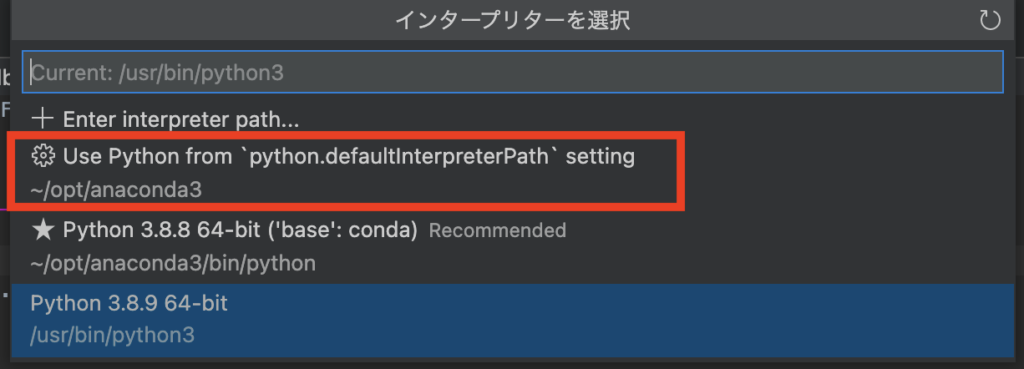
私の場合だと、こちらを選べば良さそうですね。
ここで注意が必要なのは、1つ下のものだと、binフォルダ→pythonフォルダ になるので、違います。
みなさんも注意してください。
以上が手順です。
結果
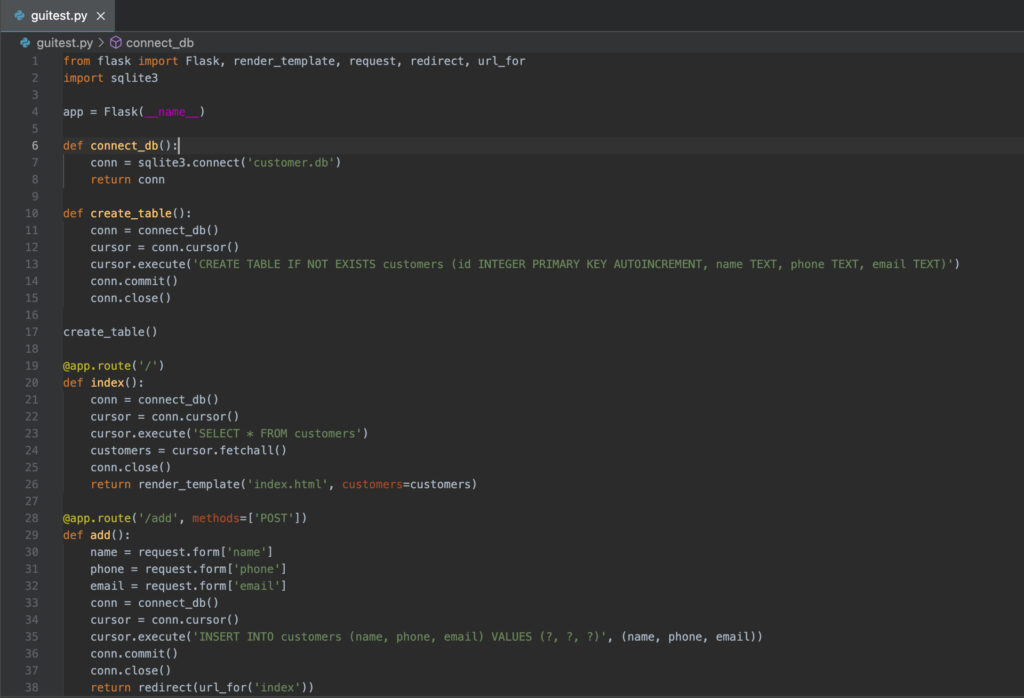
結果、”flask”の箇所にあった波線も消えて無事実行できました。
安易にど素人がプログラミングの海に船も準備せずに飛び込むべきではないですね。
これからはちゃんと勉強しようと思いました。
ただ、ここからまた悩むことになるのですが、これはまた投資で使えるところにまで行けば紹介していきます。
今後同じエラーで私のように2時間もネットの海にさまようことがなければ嬉しいです。
読んで頂きありがとうございます。
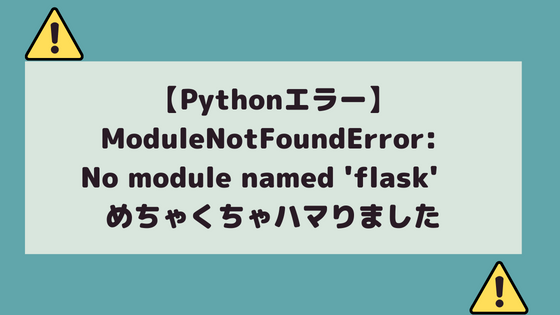


コメント